
Windows 8 y 10 incluyen una función oculta de "Informe de batería". Genere un informe para ver información sobre la salud de su batería, cómo ha disminuido su capacidad con el tiempo y otras estadísticas interesantes.
RELACIONADO: Utilice PowerCfg en Windows 7 para evaluar la eficiencia energética
Esta función de informe de la batería está integrada en el
powercfg
comando, por lo que tendrá que aparecer en el símbolo del sistema o PowerShell para ejecutar el comando. Usaremos PowerShell en este tutorial, pero cualquiera de los dos funciona bien. Tú también puedes
use powercfg para generar un informe energético
, Que le brinda recomendaciones sobre las formas en que puede reducir el uso de energía de su computadora y extender la duración de la batería.
Generar un informe de batería
El informe de batería real que generará es un archivo de página web fácil de entender. Solo tienes que ejecutar un solo comando para crearlo.
Primero, abra una ventana de PowerShell. Presione Windows + X y elija "PowerShell" en el menú Power User.
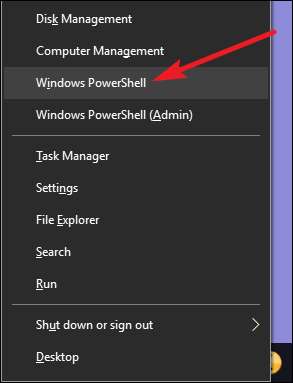
En el indicador de PowerShell, escriba el siguiente comando y luego presione Entrar:
powercfg / batteryreport
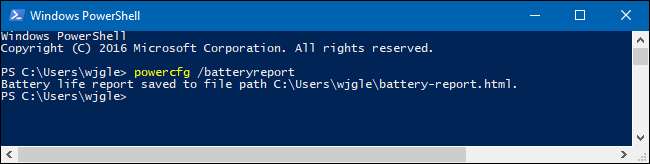
Este comando guarda un informe de batería en formato HTML en la siguiente ubicación:
C: \ Usuarios \SU NOMBRE DE USUARIO\ battery report.html
Simplemente diríjase a su directorio de usuario en una ventana del Explorador de archivos y haga doble clic en el archivo para abrirlo en su navegador predeterminado.
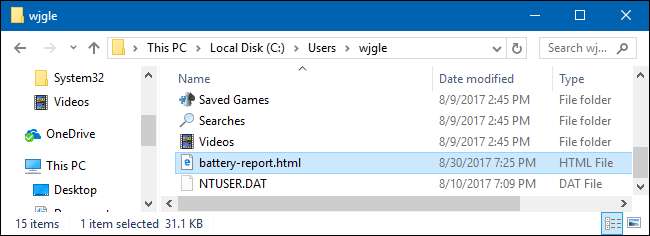
Leer el informe de la batería
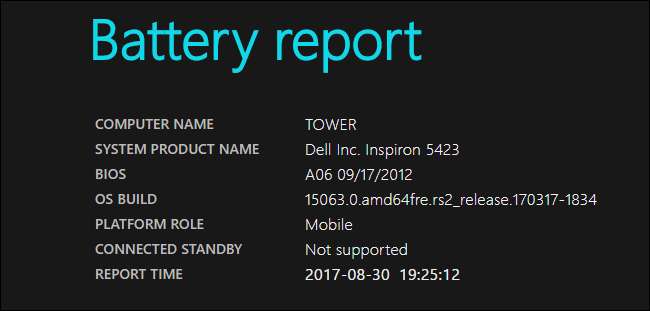
El informe de la batería es una sola página HTML, dividida en una variedad de secciones. La primera sección le dice el nombre y el nombre del producto de su computadora, el BIOS y la versión de compilación del sistema operativo, si la PC es compatible con Connected Standby y la hora en que se generó el informe.
Baterías instaladas
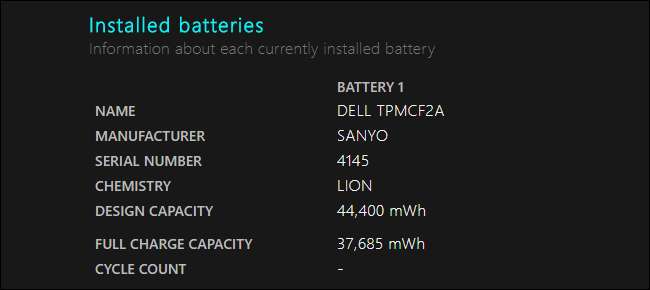
La sección "Baterías instaladas" muestra información sobre las baterías instaladas y solo verá una batería en la mayoría de los dispositivos. La información de la batería incluye el nombre, el fabricante, el número de serie y el tipo de química de la batería.
Sin embargo, los detalles más importantes aquí son la capacidad de diseño, la capacidad de carga total y los números de recuento de ciclos.
Por ejemplo, en la captura de pantalla anterior, puede ver que la capacidad de diseño de la batería es de 44,400 mWh, mientras que la capacidad de carga total actual es de 37,685 mWh. Este es el resultado del desgaste normal que experimenta una batería a lo largo del tiempo, y le permite ver qué tan gastada está. La batería fue diseñada originalmente para contener 42,002 mWh, pero ahora tiene un máximo de 40,226, lo que significa que tiene un poco menos de carga que antes. Como referencia, la computadora portátil que usamos tenía unos cinco años. Este número seguirá disminuyendo con el tiempo a medida que use la batería y la someta a más ciclos de carga.
Nota: Si tiene un dispositivo nuevo, es posible que tenga una capacidad de carga total actual más alta que su capacidad de diseño. Ese número disminuirá con el tiempo a medida que cambie la química de la batería.
RELACIONADO: Desmentir los mitos sobre la duración de la batería para teléfonos móviles, tabletas y portátiles
El número de recuento de ciclos en la sección "Baterías instaladas" le muestra cuántos ciclos de carga ha pasado una batería. Un ciclo de carga completo se mide por el 100% de descarga de la batería. Entonces, un ciclo podría ser una descarga completa del 100% al 0%. O bien, un ciclo completo podría descargarse del 100% al 50%, una carga de respaldo hasta el 100% y luego otra descarga hasta el 50%. Ambos contar como un solo ciclo . Las baterías solo pueden soportar una cantidad determinada de ciclos de carga, y las diferentes baterías están clasificadas para diferentes números de ciclos de carga.
Uso reciente
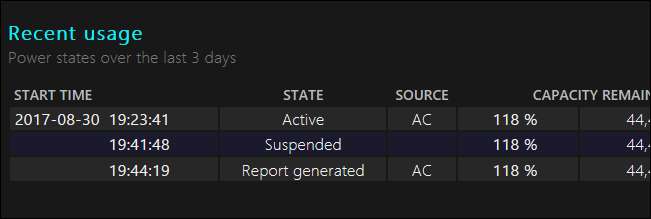
La sección "Uso reciente" del informe de la batería muestra los estados de energía del dispositivo durante los últimos tres días. Puede ver cuándo se inició su dispositivo, cuándo se suspendió y cuánta capacidad de la batería se agotó con el tiempo. La capacidad restante se muestra como un porcentaje de batería y un número en mWh.
Uso de la batería
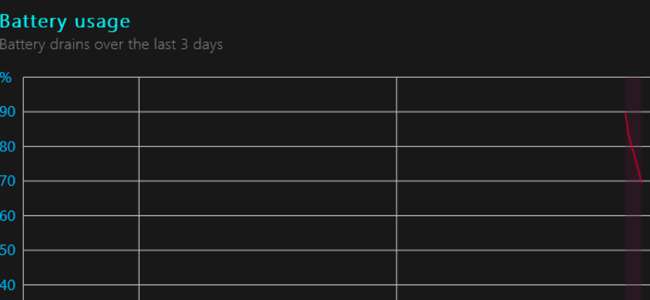
La sección "Uso de la batería" ofrece un gráfico que muestra cómo se agotó la batería con el tiempo. Tanto esta como la sección "Uso reciente" muestran datos de los últimos tres días únicamente.
Historial de uso
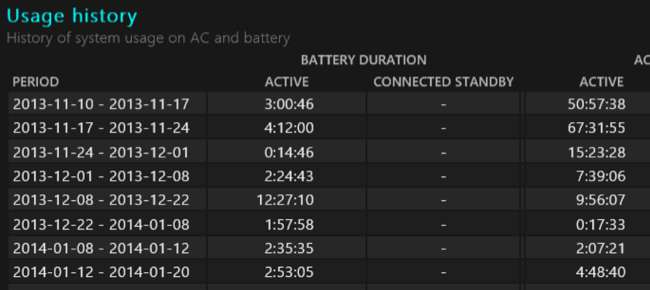
La sección "Historial de uso" muestra el uso y la duración de la batería a lo largo del tiempo. Puede ver cuánto tiempo pasó el dispositivo con la batería y cuánto tiempo estuvo enchufado a una toma de corriente. Las estadísticas aquí se remontan a cuando originalmente configuró Windows en la PC, posiblemente cuando compró el dispositivo.
Historial de capacidad de la batería
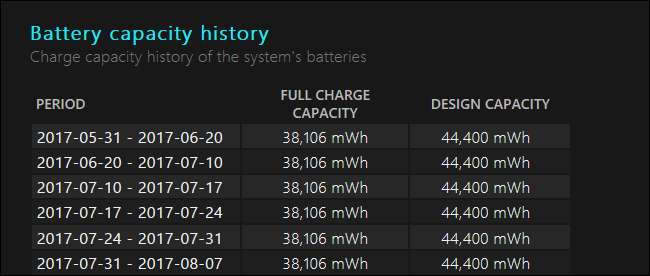
La sección "Historial de capacidad de la batería" también es interesante. Puede ver cómo la capacidad de carga total de la batería disminuyó gradualmente con el tiempo en comparación con su capacidad de diseño. Al igual que en la sección anterior, las estadísticas aquí se remontan a cuando configuró originalmente Windows en la computadora.
Estimaciones de duración de la batería
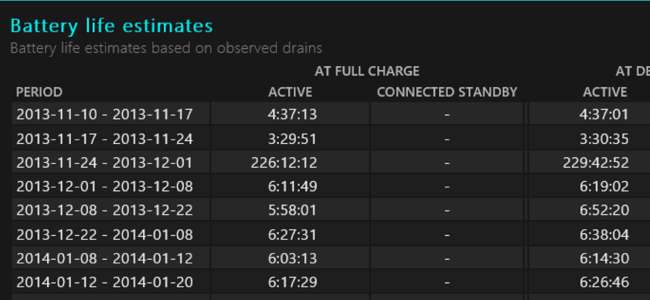
La sección "Estimaciones de la duración de la batería" muestra una estimación de la duración media de la batería de su dispositivo para diferentes períodos de tiempo, según cómo lo utilizó realmente. Curiosamente, compara la duración observada de la batería con la carga completa del dispositivo con la duración teórica de la batería en su capacidad de diseño.
Por ejemplo, la mayoría de los números que se muestran en la captura de pantalla a continuación muestran que el dispositivo logró cuatro horas y cuarenta y seis minutos de duración de la batería a su capacidad de carga completa actual, pero que habría logrado cuatro horas y cincuenta y ocho minutos si la batería estuviera todavía en su capacidad de diseño.

Detalles como este pueden ayudarte decidir cuándo es el momento de reemplazar la batería . Si la diferencia es drástica, es posible que desee obtener una batería nueva para su computadora portátil o tableta.
El informe de la batería no proporciona instrucciones ni recomendaciones, como sí lo hace el informe de energía. Sin embargo, la información detallada sobre la capacidad de la batería a lo largo del tiempo lo ayudará a tener una idea del estado de la batería y comprender si necesita reemplazarla o podría hacerlo en el futuro.
Credito de imagen: Intel Free Press en Flickr







